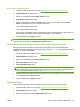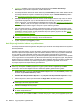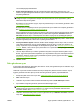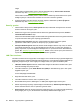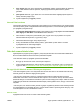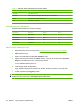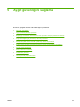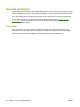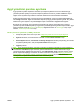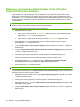HP CM8060 / CM8050 Color MFP with Edgeline Technology - System Administrator Guide
Table Of Contents
- Giriş
- Aygıtı bağlama
- Aygıt yazılımı
- Desteklenen işletim sistemleri ve yazıcı sürücüleri
- Yazılımı yükleme
- Yazılımı kaldırma
- Windows için Yükleyici Özelleştirme Sihirbazı
- Yükleyici Özelleştirme Sihirbazını Çalıştırma
- İletişim kutuları
- Dil Seçimi iletişim kutusu
- Hoş Geldiniz iletişim kutusu
- Yazılım Lisans Sözleşmesi iletişim kutusu
- Dil iletişim kutusu
- Yazıcı Bağlantı Noktası iletişim kutusu
- Model iletişim kutusu
- Sürücüler iletişim kutusu
- Sürücü Yapılandırması iletişim kutusu
- Ek Yazılım iletişim kutusu
- Özel Yükleyici Konumu iletişim kutusu
- Yükleyici Oluşturmaya Hazır iletişim kutusu
- Yükleniyor iletişim kutusu
- Son iletişim kutusu
- Dağıtım
- Aygıtı ayarlarını yapılandırma
- Ayarların yapılandırılacağı yer
- Aygıt ayarlarını kontrol panelinden yapılandırma
- Aygıtı ayarlarını uzaktan yapılandırma
- Katıştırılmış Web sunucusunu açma
- Gelişmiş e-posta kurulumu
- Diğer kaynaklardan e-posta adresleri alma
- Ağ klasörü ayarı
- Faks gönderme ayarı
- Faks hızlı arama listeleri alma
- Aygıt güvenliğini sağlama
- Güvenlik standartları
- Aygıt yöneticisi parolası ayarlama
- Başlangıç menüsünün Administrator Tools (Yönetim Araçları) bölümünü kilitleme
- Doğrudan bağlantıyla yazdırmayı devre dışı bırakma
- Katıştırılmış Web sunucusundan yazdırmayı devre dışı bırakma
- Kullanıcıların kendileri dışındaki hesaplara e-posta göndermelerini engelleme
- Aygıta erişimi denetleme
- Aygıt özellikleri için erişim denetimi düzeyi
- İzin kümeleri
- Kullanıcı ve grup hesapları oluşturma
- Kullanıcı ve grupları izin kümelerine atama
- Yeni Windows veya LDAP kullanıcıları ya da grupları ekleme ve izin kümeleri atama
- Varolan Windows veya LDAP kullanıcı ya da grupları için izin kümesi atamalarını düzenleme
- Varolan Windows veya LDAP kullanıcı ya da grupları için izin kümesi atamalarını kaldırma
- Yeni aygıt kullanıcı hesapları ekleme ve izin kümeleri atama
- Varolan aygıt kullanıcı hesaplarını düzenleme
- Varolan aygıt kullanıcı hesaplarını silme
- Tüm aygıt kullanıcısı hesaplarının listesini görüntüleme
- Yeni Novell NDS kullanıcıları ekleyin ve izin kümeleri atayın
- Novell NDS kullanıcılarıyla ilgili izin kümesi atamalarını düzenleyin
- Novell NDS kullanıcılarıyla ilgili izin kümesi atamalarını kaldırın
- Kullanıcı ve grupları izin kümelerine atama
- Oturum açma yöntemleri
- Renk kullanımını kısıtlama
- Sertifikaları yönetme
- Örnek güvenlik yapılandırmaları
- Aygıtı yönetme
- Yönetim menüsü
- Kağıt ve tepsiler
- Kopyalama
- Faks
- Dijital Gönderme
- İşleri depolama
- Yazdırma
- Windows yazıcı sürücüsü özellikleri
- Tepsi seçme
- Baskı işleri için çıkış bölmesini seçme
- Kağıt türünü seçme
- Renk kalitesini ayarlama
- İşleri depolama
- Yazdırma kısayolları oluşturma ve kullanma
- Filigran kullanma
- Belgeleri yeniden boyutlandırma
- Özel kağıt boyutu ayarlama
- Farklı kağıt kullanarak yazdırma
- Boş veya baskılı sayfalar ekleme
- Bölüm sayfa düzeni
- Kağıdın her iki yüzüne baskı
- Bir yaprak kağıda birden fazla sayfa yazdırma
- Kitapçıklar oluşturma
- Zımbalama seçeneklerini ayarlama
- Renk seçeneklerini ayarlama
- Servisler sekmesini kullanma
- Macintosh yazıcı sürücüsü özellikleri
- Tepsi seçme
- Çıkış bölmesini seçme
- Kağıt türünü seçme
- Renk kalitesini ayarlama
- İşleri depolama
- Ön ayarlar oluşturma ve kullanma
- Filigran kullanma
- Belgeleri yeniden boyutlandırma
- Özel boyutlu kağıda yazdırma
- Kapak sayfası yazdırma
- Kağıdın her iki yüzüne baskı
- Bir yaprak kağıda birden fazla sayfa yazdırma
- Kitapçıklar oluşturma
- Sayfadaki görüntüleri kaydırma
- Zımbalama seçeneklerini ayarlama
- Renk seçeneklerini ayarlama
- Servisler menüsünü kullanma
- Windows yazıcı sürücüsü özellikleri
- Renk
- Aygıtın bakımını yapma
- Sorunları giderme
- Özellikler
- Çalışma sayfaları
- Yasal açıklamalar
- Dizin
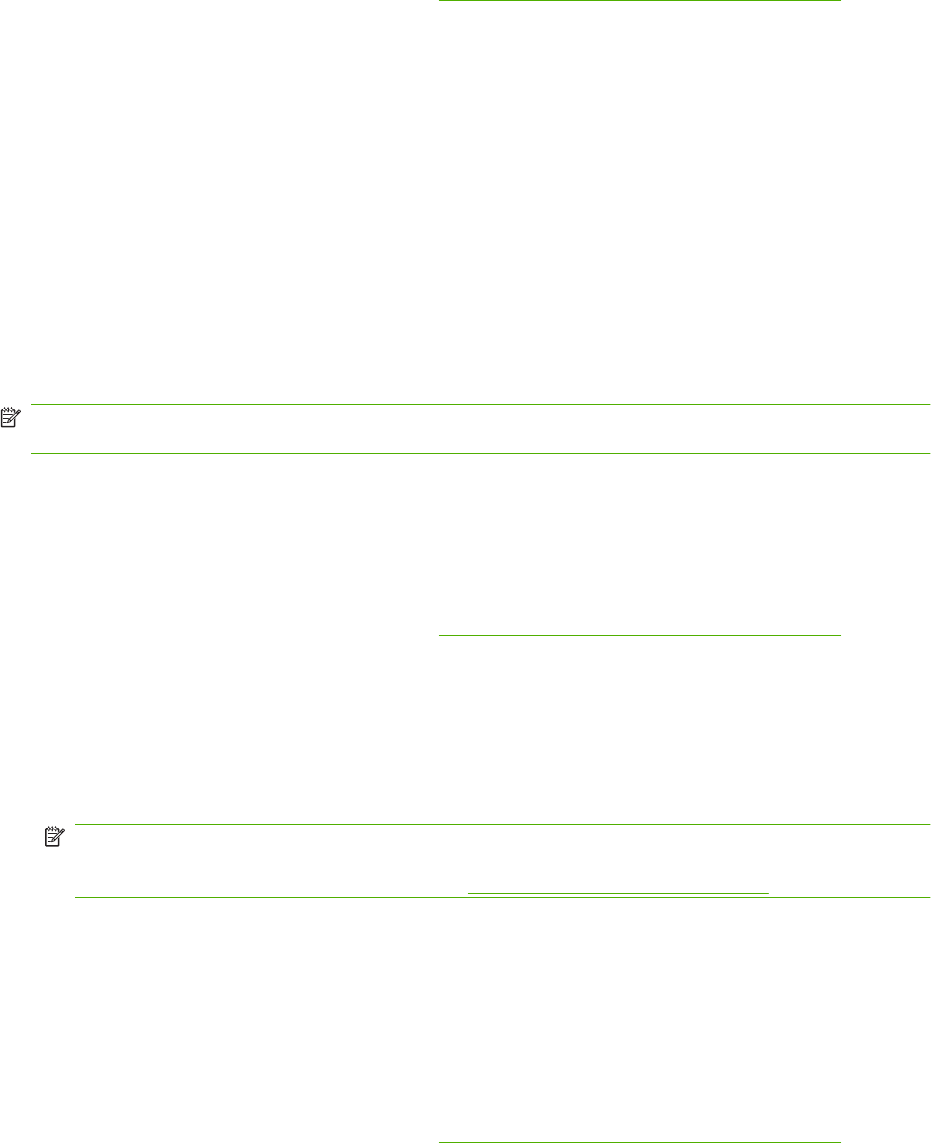
E-posta adresi .CSV dosyası alma
1. Katıştırılmış Web sunucusunu açın. Bkz.
Katıştırılmış Web sunucusunu açma sayfa 40.
2. Dijital Gönderme sekmesini seçin.
3. Ekranın sol tarafındaki menüden Adres Defteri'ni seçin.
4. Aygıt Kişilerini Al sekmesini seçin.
5. Ağdaki .CSV dosyasını bulmak için Gözat'ı tıklatın. Veya, ağ yolunu biliyorsanız, Alınacak
Dosya'nın altındaki kutuya yazın. UNC biçimini kullanın:
\\sunucuadı\klasöradı\dosyaadı.csv
6. Verileri aygıta almak için Al'ı tıklatın.
Aygıt dosyanın geçerliliğini denetler, hata denetimi yapar ve koşulları karşılayan tüm kayıtları alır.
Bir alan eksikse veya veri içermesi gereken bir alan boşsa, o kayıt alınmaz.
7. Ayarlar
ı kaydetmek için Uygula'yı tıklatın.
NOT: .CSV dosyasından alınmış veya kullanıcının aygıt kontrol panelinden eklediği tüm kişileri
silebilirsiniz. Bunu yapmak için Tüm Aygı t Kişilerini Sil'i tıklatın.
Kullanıcının Microsoft Exchange özel kişilerinden e-posta adreslerine erişme
Bireysel kullanıcıların özel kişilerine onların Microsoft Exchange Server özel kişi listelerinden
erişebilirsiniz. Kullanıcı Windows üzerinden oturum açıp sonra da Özel Kişiler adres defteri görünümünü
seçtiğinde, bu adresler kullanılabilir.
1. Katıştırılmış Web sunucusunu açın. Bkz.
Katıştırılmış Web sunucusunu açma sayfa 40.
2. Dijital Gönderme sekmesini seçin.
3. Ekranın sol tarafındaki menüden Adres Defteri'ni seçin.
4. Özel Kişiler Ayarı sekmesini seçin.
5. Özel Kişileri Etkinleştir'i seçin.
NOT: Özel kişileri almak için önce Windows oturumu açma yöntemini etkinleştirmeniz ve
Microsoft Exchange Server'ın da sürüm 5.5 veya daha yenisi olması gerekir. Windows oturumu
açmayı etkinleştirme hakkında bilgi için bkz.
Oturum açma yöntemleri sayfa 67.
6. Sayfanın altında, bir kullanıcı adı ve parola girerek bu işlevi sınayabilirsiniz. Sonra, bir kişi adının
en az üç harfini yazın ve Sına'yı tıklatın.
7. Ayarları kaydetmek için Uygula'yı tıklatın.
Ağ klasörü ayarı
Tüm varsayılan ağ klasörü ayarlarını belirlemek için katıştırılmış Web sunucusunu kullanın.
1. Katıştırılmış Web sunucusunu açın. Bkz.
Katıştırılmış Web sunucusunu açma sayfa 40.
2. Dijital Gönderme sekmesini seçin.
3. Ekranın sol tarafındaki menüden Ağ Klasörü Ayarı'nı seçin.
TRWW Aygıtı ayarlarını uzaktan yapılandırma 47